Steam, dat momenteel de meest gebruikte pc-gamingwinkel is, ondersteunt een groot aantal videogames en extra downloadbare content.
Sommige gebruikers hebben gemeld dat DLC's op Steam mogelijk helemaal niet werken in de game, zelfs als de DLC wordt weergegeven als geïnstalleerd. Laten we eens kijken hoe we dit probleem kunnen oplossen.
WAT kan ik doen als mijn Steam DLC niet wordt geïnstalleerd?
1. Controleer of uw Steam DLC correct is geïnstalleerd
- Als uw DLC al is geïnstalleerd, moet u verwijder het en volg de volgende stappen om het correct te installeren
- Open je Steam-gamebibliotheek en selecteer de game waarop je de DLC wilt installeren
- Klik op Beheer mijn DLC aan de linkerkant van het scherm
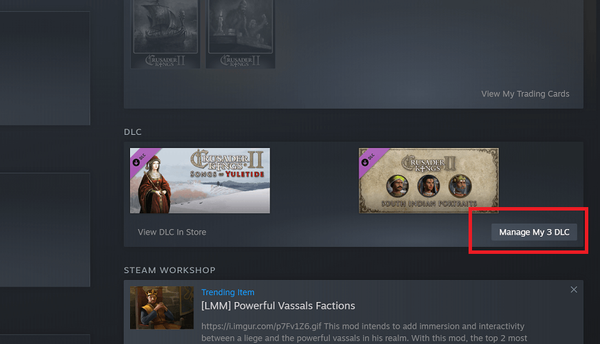
- Selecteer de Ingeschakeld optie onder de DLC die u wilt installeren
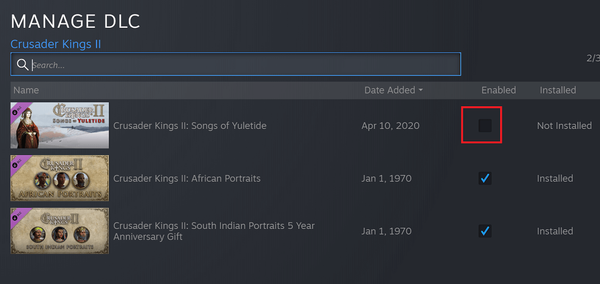
- De geselecteerde DLC zou automatisch moeten beginnen met downloaden en installeren
2. Controleer of er geen verbindingsproblemen zijn
Er kunnen soms verbindingsproblemen zijn als uw Steam DLC is geïnstalleerd, maar niet werkt. Dit is meestal een gevolg van het feit dat Steam-servers niet werken of niet goed werken.
Hierdoor kan de DLC verschijnen als gedownload en geïnstalleerd, maar werkt deze niet in het spel.
Om dit probleem op te lossen, controleert u of de Steam-servers correct werken. Als er geen Steam-problemen zijn met de server, is er mogelijk een probleem met uw verbinding.
Als uw internet trager wordt, kan dit van invloed zijn op de Steam DLC-installatie. Als je een Wi-Fi-verbinding hebt, probeer dan een Ethernet-kabel te gebruiken in plaats van je Steam-inhoud te downloaden.
3. Probeer uw Steam-client en Windows-pc opnieuw op te starten
- Start je Steam-client opnieuw op door in de linkerbovenhoek te klikken Stoomknop, vervolgens selecteren Uitgang
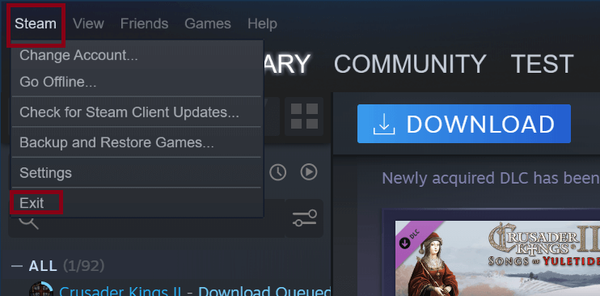
- Open Steam en probeer vervolgens je DLC opnieuw te downloaden en te installeren
- Als het bovenstaande niet werkt, probeer dan Steam uit te loggen door in de linkerbovenhoek te klikken Stoomknop opnieuw en selecteer Verander van account
- druk de Uitloggen knop. U moet dan Steam openen en inloggen op uw account.
- Probeer nu je game-DLC te downloaden en te installeren
- Als het bovenstaande niet werkt, probeer dan ook uw Windows 10 OS opnieuw op te starten
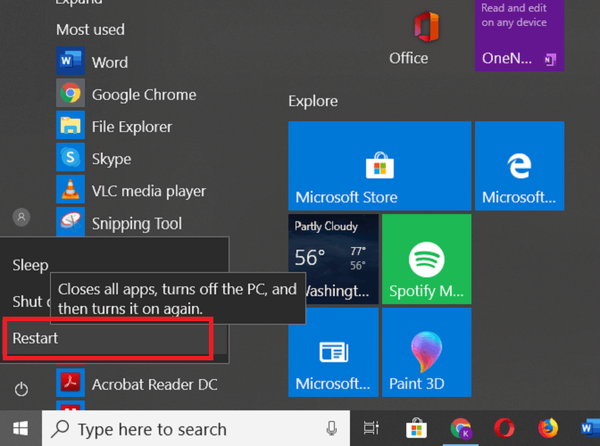
4. Controleer de integriteit van gamebestanden
- Een andere oplossing voor dit probleem is het verifiëren van de integriteit van gamebestanden voor uw videogame
- Open je Steam-bibliotheek, selecteer je game en klik met de rechtermuisknop op voor Eigendommen
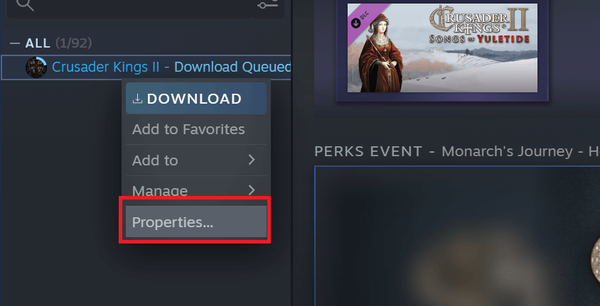
- Ga naar de Lokale bestanden tabblad en klik vervolgens op Controleer de integriteit van gamebestanden.
- Hierdoor wordt Steam gevraagd om te controleren of de game correct is geïnstalleerd en eventuele fouten in het gamebestand te herstellen
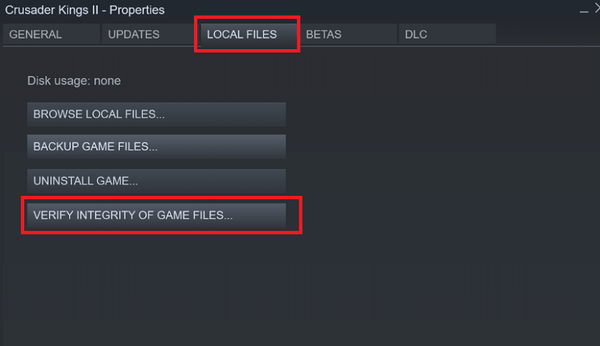
- Als het bovenstaande proces je problemen niet heeft opgelost, kun je ook proberen je Steam-game opnieuw te installeren
- Selecteer je game in de Steam-bibliotheek en klik er met de rechtermuisknop op.
- Kiezen Beheer, en dan Verwijderen
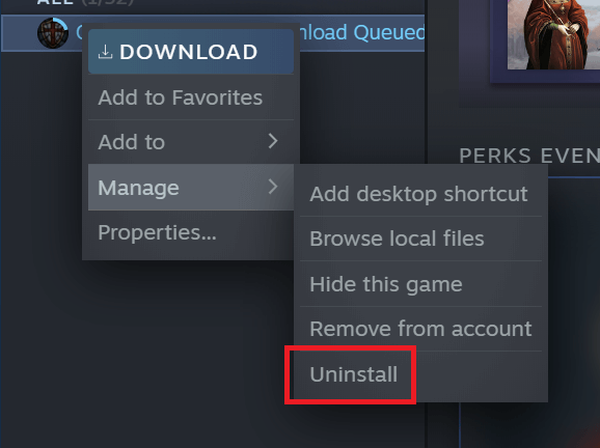
- Nadat de game is verwijderd, download en installeer je de game opnieuw op Steam en installeer je je DLC's opnieuw
Steam DLC's zouden redelijk eenvoudig te installeren moeten zijn, maar als je problemen hebt ondervonden tijdens de installatie, biedt onze gids de belangrijkste oplossingen voor dit probleem.
Veelgestelde vragen: meer informatie over Steam-DLC's
- Wordt DLC automatisch geïnstalleerd op Steam?
Als je een DLC hebt, wordt deze automatisch samen met je game geïnstalleerd. Als je problemen ondervindt tijdens dit proces, bekijk dan deze gids over wat je moet doen als Steam-downloads stoppen.
- Hoe krijg ik toegang tot DLC op Steam?
Om je DLC op Steam te bekijken, moet je naar je Steam-bibliotheek gaan, je game selecteren en dan naar de DLC-sectie gaan.
- Hoe stop ik het downloaden van een Steam DLC?
Als u het downloaden van een DLC wilt stoppen, klikt u in het midden Downloaden sectie in je Steam-client, ga dan naar de rechterbovenhoek van je client en klik op het Pauze knop.
- dlc
- stoom-
- ramen 10
 Friendoffriends
Friendoffriends



